title MPEG4 Direct Maker
MPEG4 Direct Maker 로 PDA 용 동영상 만들기 - 무조건 따라하기
※ 이 문서는 더이상 유용하지 않습니다. 이 글 보다는 [바닥]에 관련된 글을 참고하시길 권해드립니다.
문서 수정 기록
- 2004/05/29 최초 작성
- 2004/07/17 beta player 관련 수정
소개
- 기존에 Windows CE 기반의 PDA 에서 Pocket MVP / BetaPlayer 라는 프로그램에서 동영상을 재생하기 위해서 사용하던 프로그램은 Virtual Dub 이다. 하지만 이 프로그램은 손이 많이가고, 사용방법이 매우 복잡하다는 단점이 있다.
- 이 문서는 이를 개선하여서 MPEG4 Direct Maker 라는 쉐어웨어 프로그램을 이용해서 손쉽게 동영상을 변환할 수 있는 방법을 소개한다.
- 이 문서의 내용은 완벽히 테스트 하지 못하여서 불완전한 내용을 담고 있습니다. 특히 최적의 인코딩 옵션에 대해서는 여러가지 이견이 있을 수 있습니다.
- 이 문서는 비교적 쉽게 작성되었지만 결코 초보자를 위한 문서는 아닙니다.
- 이 문서에 대해서 의문점이나 잘못된 점이 있을경우 http://www.kippler.com 에서 게시판을 통해서 알려주세요.
자막 필터 설치
- 동영상에 자막을 입히기 위해서는 먼저 자막 필터를 설치할 필요가 있다.
- 자막 필터(VSFilter 2.33) 다운로드 : Windows 98/ME 용(756KB), Windows 2000/xp/2003 용(756KB) (주1)
- 아래 자막 필터를 그림과 같이 복사후 시작->실행을 눌러서 그림과 같이 설치한다.
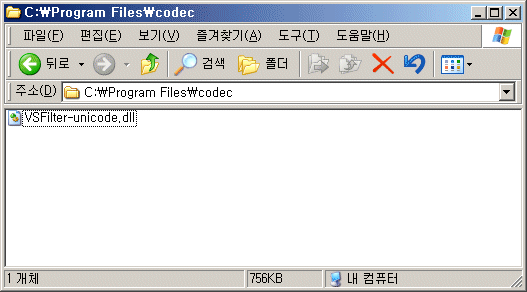
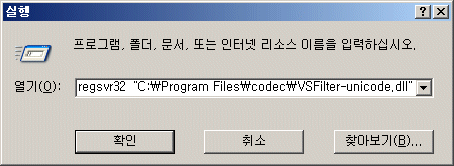
- 성공하면 아래와 같은 메시지가 출력된다
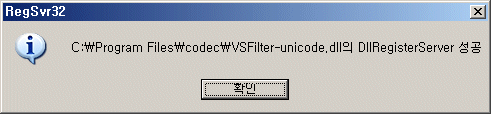
코덱팩 설치
인코더 패키지1.2 다운로드 : 다운로드(2938KB)
동영상 인코딩을 위해서는 인코더가 필요하다. 설치시 아래그림과 같이 꼭 Fraunhofer mp3 인코더를 체크하여 설치하도록 한다. (주2)
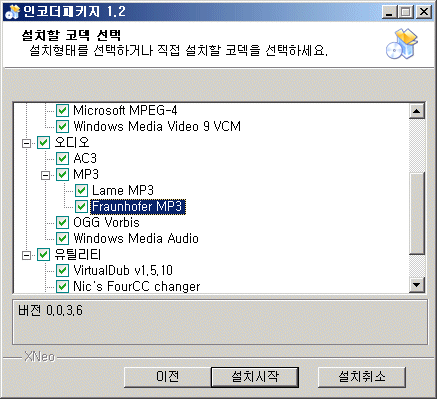
설치중 에러가 발생하면 "무시"를 눌러준다.
MPEG4 Direct Maker 설치
MPEG4 Direct Maker 4.2 다운로드: 다운로드(2398KB)
이 프로그램은 동영상 변환툴로서 여지껏 테스트해본 툴중 제일 안정적으로 돌아가는 프로그램 이었다.
다른 대부분의 동영상 변환 프로그램이 그러하듯이 이것도 "쉐어웨어" 이다.
정식으로 등록하지 않으면 몇일간만 사용 가능하며, 결과물에 워터마크가 생긴다.
자막 필터 설정
자막 필터를 설정하기 위해서 그림과 같이 미디어 플레이어로 동영상을 재생하여 본다.
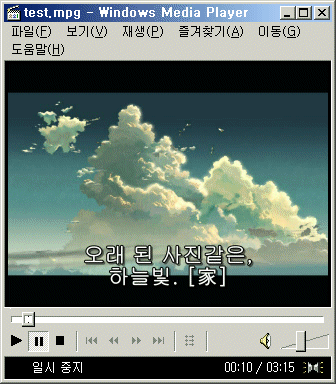
이때 트레이에 자막필터 아이콘이 생기면 그림과 같이 환경설정을 띄운다.
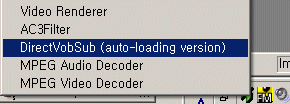
"Text Settings" 를 클릭후 "Font" 버튼을 클릭하여 글꼴창을 띄운후, 그림처럼 (굴림, 굵게, 26포인트, 한글) 설정한다.
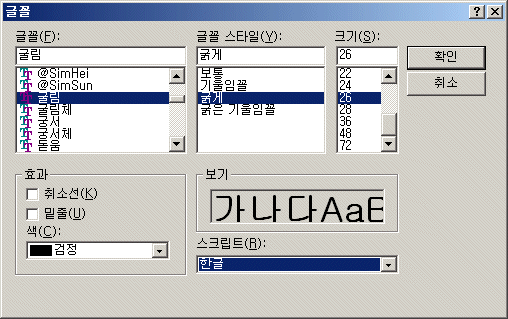
다시 환경설정창의 General 탭을 그림과 같이 "Extended to 4:3" 으로 설정한다. (주3)
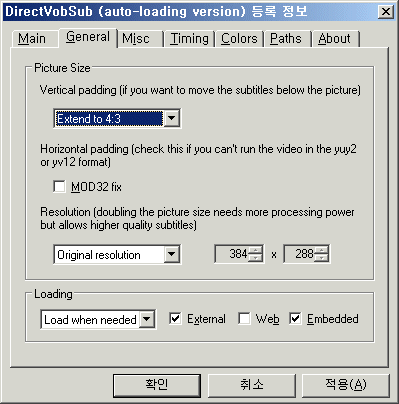
Misc 탭에서 그림과 같이 "Pre-buffer subpicture" 의 옵션을 제거한다. (주4)
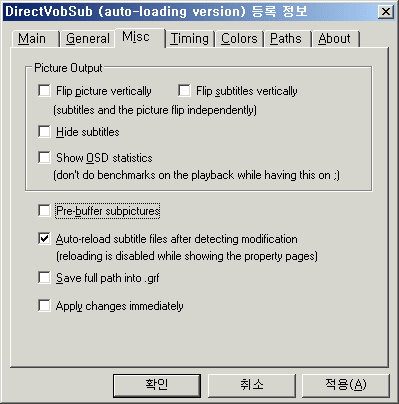
프로그램(MPEG4 Direct Maker) 설정
이제 프로그램을 실행시킨후 그림과 같이 비디오 컨버터를 실행시킨다. (주5)
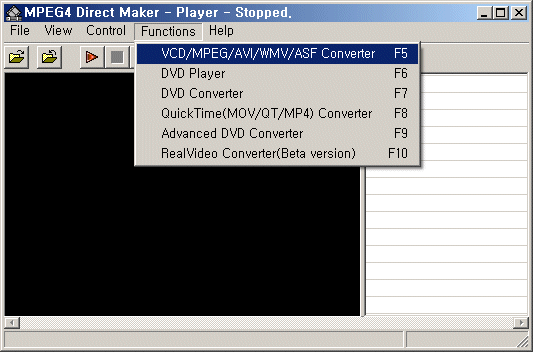
프로그램의 Option->Setup Avi/Divx File Format 을 선택한다.
그림과 같이 오디오 설정(MP3/64KBPS/44KHZ/MONO)을 해주고, 변환 결과물이 생성될 디렉토리도 설정해 준다. (주6)
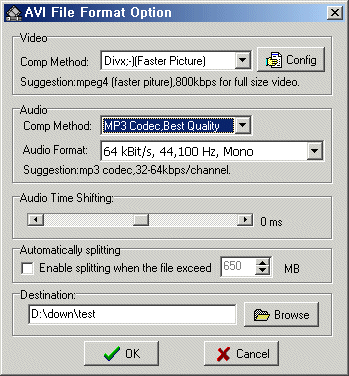
다시 옵션에서 Resizing and Changin Frame Rate 에서 그림과 같이(320x240, 15프레임) 설정해 준다. (주7)
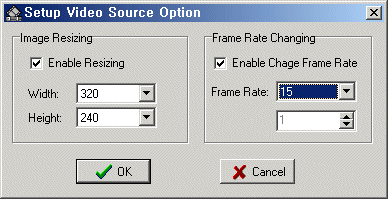
다음은 아래 그림과 같이 순서대로 비디오를 설정해 준다. 인코더는 Divx 5.1.1 을 선택하고 비디오 압축률은 200kbps 를 선택한다. (주8)
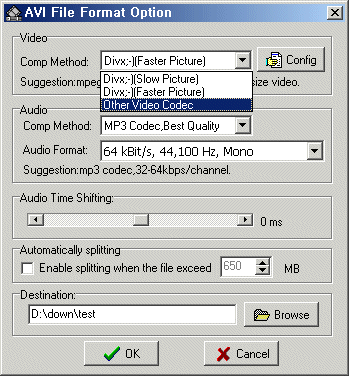
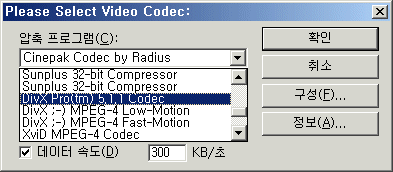
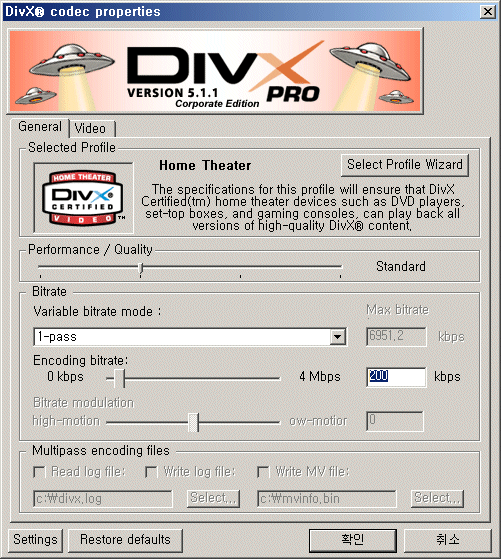
이제 모든 설정은 끝났다.
인코딩 시작
파일을 연다.
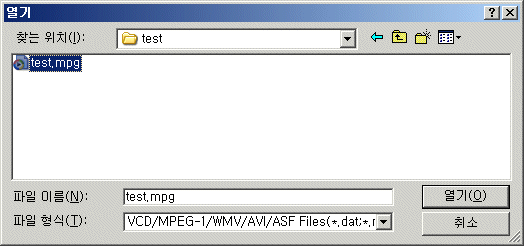
파일을 열면 그림과 같이 자동으로 자막이 나오면서 동영상이 재생된다. 아이콘의 stop 버튼( )을 눌러서 멈춘후. convert 버튼(
)을 눌러서 멈춘후. convert 버튼( )을 누르면 변환이 시작된다.
)을 누르면 변환이 시작된다.

이 툴의 장점은 한꺼번에 여러개의 파일을 변환할수도 있다는 것이다. 파일을 열때 여러개의 파일을 선택하고, 우측의 목록에서 "Check All Files" 를 선택후 "Convert All Checked Files" 를 선택하면 된다. 이 기능은 시리즈물을 한꺼번에 인코딩 하고자 할 때 매우 유용하다.
부록
- 샘플 동영상 및 인코딩 결과
- 원본 동영상과 자막 : test.mpg(1885KB), test.smi(1KB)
- xvid-1pass-200k(as@l2)-mp3-64k-44kh.avi(188KB) : xvid 옵션에서 AS@L2 옵션 사용
- divx5-1pass-200k-mp3-64k-44kh.avi(200KB) : DIVX 5.1.1 사용
- div3-1pass-200k-mp3-64k-44kh.avi(242KB) : DIV3 사용
- 인코딩된 동영상을 확인하기 위한툴 : MoviReader.exe(52KB)
- 기타 : 위 내용대로 인코딩할 경우 대략 30분 정도 재생시간을 가지는 동영상은 50MB 정도의 크기를 가지게 된다. 테스트결과 iPAQ 200MHZ 와 400MHZ 머신에서 끊김없이 재생됨을 확인할 수 있었다.
- 동영상 파일 사이즈 계산 방법
- 파일 크기 = (음성 비트레이트 + 영상 비트레이트) / 8 * 재생시간
- 비트레이트는 재생시 매초당 필요한 비트수 이고, 8비트는 1바이트 이므로 이런 계산방법이 나오게 된다.
- 예를 들자면 : 음성-64K, 영상-200K, 재생시간 30분일 경우
- (64+200)/8*30*60 = 59400K = 대략 58MB
- TCPMP 다운로드
- 홈페이지 : http://tcpmp.corecodec.org
주석
(주1) 그냥 시스템 폴더에 복사하고 "regsvr32 vsfilter.dll" 과 같이 해도 된다. 제거는 "regsvr32 /u vsfilter.dll" 이다.
(주2) 설치하지 않으면 나중에 프로그램에서 MP3 인코더가 없다고 경고 메시지를 출력한다.
(주3) 만일 이 설정을 하지 않으면 16:9 와 같이 길쭉한 동영상이 그대로 4:3 ( 320x240 ) 으로 바뀌면서 화면이 일그러지게 된다.
(주4) 이 설정을 끄지 않으면, 가끔 자막이 화면에 표시되지 않는 경우가 발생하는것으로 보인다.
(주5) 그냥 시작메뉴의 프로그램이 설치된 폴더에서 "VCD MPEG AVI WMV ASF Converter" 를 실행시켜도 된다.
(주6) 오디오가 중요한 동영상 이라면 44Khz, 128KBPS, STEREO 를 선택한다.
(주7) PDA 의 화면 크기는 320x240 이기 때문에 크기를 이렇게 지정한다. 실제 PDA 에서 이 프레임을 전부 재생하지 못하므로 프레임을 이 이하로 떨어뜨려도(10프레임 정도로) 될것 같은데.. 더 떨어트리면 MVP에서 끊김 현상이 발생한다. 아직 정확한 원인을 파악하지 못했다.
(주8) 굳이 divx5.1.1 이 아니더라도, XVID 를 써도 재생에는 별 문제가 없는것으로 확인되었다. 다만 이 프로그램은 2PASS 인코딩을 지원하지 못하므로, 설정에서 2PASS 인코딩은 선택하지 않도록 한다.
